如今,人們每天都依賴手機,丟失數據對我們所有人來說都是一個大麻煩。由於生活是不可預測的,沒有人知道他的數據何時會被刪除或丟失。因此,仔細備份您的手機數據很重要。大多數主要的智慧手機平臺都具有將數據備份到計算機或互聯網的功能。但是,如果要自動創建 Android 完整備份,則仍然需要一些軟體來實現。在本文中,我將分享完全備份 Android 手機的最佳方法。
第1部分:如何使用Coolmuster Android Assistant完全備份您的Android
第 2 部分:如何通過 Coolmuster Android Backup Manager 一鍵備份您的Android
第3部分:如何使用ADB備份備份 Android 上的所有內容
第4部分:如何使用Google帳戶完全備份 Android 手機
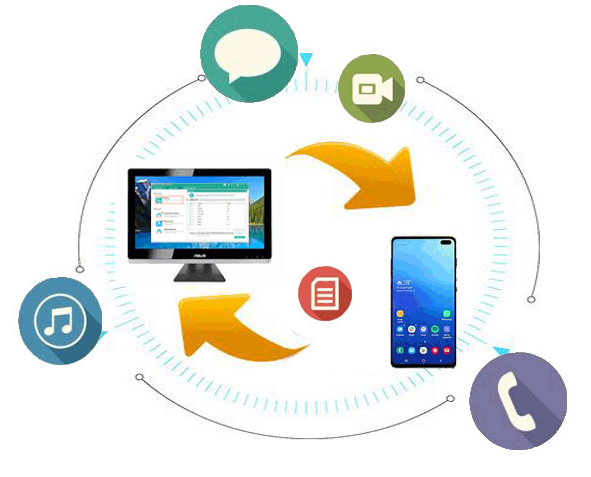
最好的方法是使用 Coolmuster Android Assistant完全備份您的Android數據。它幾乎支援備份Android設備上的各種檔,例如聯繫人,簡訊,通話記錄,音樂,視頻,電影,照片,書籍,文檔,應用程式等。此外,它還允許您一鍵備份和恢復PC上Android手機的整體數據並保持高品質,並且能夠實現對計算機的完全Android備份。
更重要的是,它與幾乎所有 Android 手機和平板電腦完全相容,包括最新的三星Galaxy S23 / S22 / S21 / S20 / S20 + / S20 Ultra / S10 / S10 Plus / S10e,Galaxy Note 10 / Note 9 / Note 9 Plus,索尼Xperia XZ Premium,HUAWEI P80 / P60 / P40 / P40 Pro / P30 / P30 Pro / Mate X / Mate 20 / Mate 10 Pro, HTC U12+/U11+/U11、LG G7/G6+等因此,請嘗試創建 Android 完整的備份以確保數據安全。
現在讓我們逐步檢查如何完全備份 Android 手機。
第 1 步:安裝並啟動 Android Assistant。
在計算機上安裝並啟動程式,然後使用USB資料線或通過Wi-Fi將設備連接到電腦。
第 2 步:檢測Android上的數據。
Android設備連接成功后,程式將遍曆您的手機數據。您將看到該介面出現在您的電腦上,其中包含您的所有手機數據。

步驟3:選擇「備份」選項。
轉到“Super Toolkit”,您會看到如下介面。選擇「備份」選項繼續。

步驟4:選擇要備份的數據。
選擇要備份的內容,然後選擇PC上的輸出位置以保存這些備份。然後按下「備份」按鈕將它們保存到目的地。

現在,數據已自動備份到您的計算機,因此您已成功創建 Android 完整備份。這是一個視頻教程,供您查看有關 Android 備份和還原的更多詳細資訊。
視頻教程
提示:
想要有選擇地備份一些您最需要的 Android 檔嗎?或者您不想備份整個 Android 手機? Coolmuster Android Assistant 還可以説明您意識到這一點。識別 Android 手機後,請轉到“我的設備”並輸入包含所需檔的檔類別,選擇所需的專案,然後按兩下「導出」按鈕。做!就是這麼簡單。

你可能喜歡:
如何在恢復出廠設置之前備份 Android 手機?(7 種方法)
Android完整備份的另一個理想解決方案是使用 Coolmuster Android Backup Manager。它允許您一鍵輕鬆地將Android檔備份和恢復到電腦或從電腦恢復。它支援廣泛的檔,包括聯繫人,消息,通話記錄,照片,音樂,視頻,文檔和用戶應用程式。 Coolmuster Android Backup Manager高度安全和穩定,您無需擔心使用此工具的隱私洩露或數據丟失問題。
Coolmuster Android Backup Manager 還支援大多數 Android 手機,包括三星、索尼、HTC、LG、摩托羅拉、華為、OPPO、小米等。
以下是一鍵備份 Android 手機的方法:
第 1 步: 安裝軟體並連接您的 Android 手機。
在計算機上下載並安裝軟體,然後使用USB資料線將 Android 手機連接到計算機。
第 2 步: 讓您 Android 得到認可。
按照螢幕上的說明使軟體檢測到您的 Android 手機,完成後,您將看到如下主介面:

第 3 步: 進行 Android 完整備份。
按兩下「備份」選項,然後選擇要備份的專案。您可以按下「瀏覽」 以選擇電腦上存儲備份的位置。選擇後,按兩下「備份」以對 Android進行完整備份。

更多指南:
如何備份和恢復Nexus 5X / 6 / 7 / 8 / 9的4種方法
如果您想在不生根設備的情況下完全備份 Android 手機,則可以採用這種使用ADB備份工具的方法,也稱為 Android 系統備份。這可能有點耗時,但很有説明。此方法要求您在計算機上設置 Android SDK,該 SDK 用於在 Android上啟動備份和還原過程。如果您的電腦上有 Android SDK,您可以跳過第 1 步,從第 2 步開始。
以下是 Android ADB 備份的工作原理:
步驟一:在PC上運行 Android SDK。
在您的系統上下載並安裝最新版本的 Android SDK,然後啟動它。
步驟2:允許在Android上進行USB調試。
使用USB電纜將 Android 手機連接到計算機,然後按照以下步驟在 Android 手機上啟用USB調試。
- 使用 USB 資料線將 Android 手機連接到電腦。
- 轉到“設置”>“關於手機”,然後點擊“內部版本號”幾次,直到啟用“開發人員選項”。
- 然後轉到「開發人員選項」 (在「 設定」 下)並打開「 USB 調試」 功能。
- 在彈出視窗中按兩下確定以允許調試,並且您的電腦上將出現命令提示符。
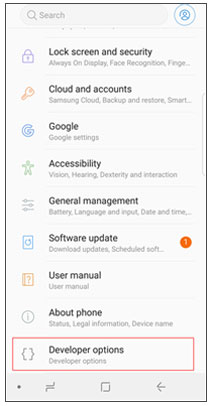
第 3 步:在您的電腦上找到 ADB 工具。
轉到安裝了ADB工具的資料夾,然後鍵入“ADB設備”,然後選擇“ADB備份 - 全部”以完全備份您的 Android。備份將另存為「backup.ab」。。
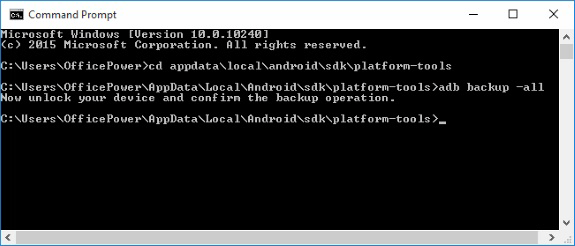
第 4 步:提供用於還原的加密密碼。
完整的備份視窗將顯示在您的電腦上。這是一個提示,您應該提供加密密碼,該密碼用於之後恢復數據。然後點擊「備份 我的數據」 選項以完全備份您的 Android。
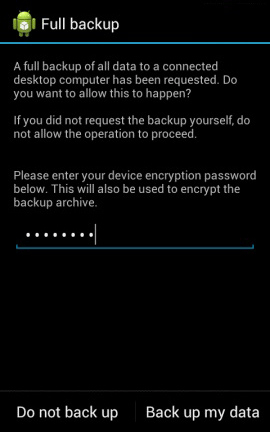
只需稍等片刻即可完成完全備份 Android的ADB備份過程。
另請參閱:本指南將提供 14 款出色的螢幕鏡像應用程式,供 PC Android。如果需要,請按兩下它。
這是使用Google帳戶完全備份Android的常用方法。您可以通過幾個簡單的步驟來使用它來備份您的連絡人、簡訊、應用程式數據等。
讓我們看看如何使用它。
步驟1:轉到“設置”>“個人”>“備份和重置”,然後選擇“備份我的數據”和“自動還原”。
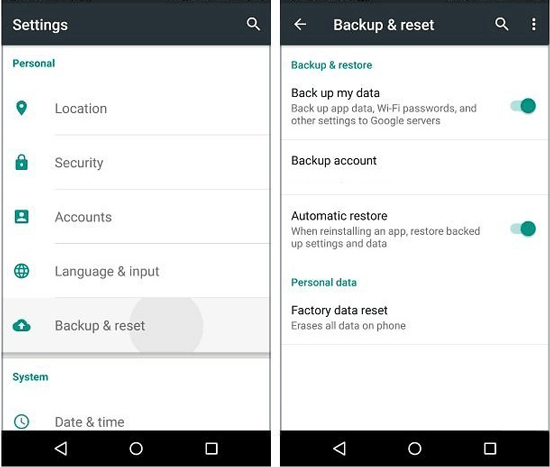
步驟2:轉到“設置”>“個人”>“帳戶和同步”,然後選擇您的Google帳戶。
步驟3:選擇列出的所有選項框,以確保所有可用數據都同步到雲。
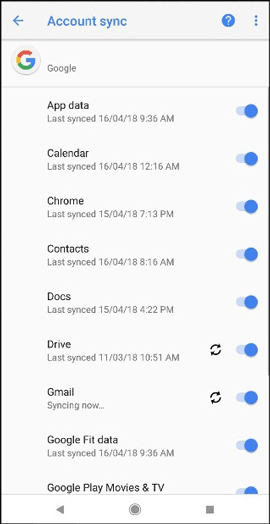
現在,您的數據已備份到您的Google帳戶。 Android 設備之間的具體過程可能存在一些差異。但是,過程通常是相同的。
注意: Google 可以備份您的大部分數據,但可能無法備份所有數據。其他特定檔備份可能需要三方應用程式的支援。
四種方法的比較
毋庸置疑,憑藉強大的功能和有保證的安全性, Coolmuster Android Assistant在數據備份方面位居方法清單之首。無論您要備份哪種檔,它都會解決您的問題。除了一鍵備份數據外,它還使您能夠一鍵將這些備份檔還原到任何Android設備。這兩個過程都是自動的。
Coolmuster Android Backup Manager作為一款為Android數據備份和恢復而製作的專業軟體,絕對也是您進行Android完整備份的絕佳選擇。該軟體操作簡單且高效。如果您正在尋找一種有效的方法來完全備份您的Android,您可以先嘗試Coolmuster。
ADB工具和Google帳戶可以完全滿足您備份 Android 的需求,它們有點不令人滿意:要麼步驟太多,要麼無法一次完全備份。但是,如果您願意,您仍然可以嘗試一下,因為它們也很有説明。
以上是我想與大家分享的方法。其實除了這四種方法之外,還有很多其他方法,但我在這裡總結了最有用、最常用的方法。如果您需要完全備份 Android,請在您的設備上嘗試它們,看看它們是否可用。
相關文章:





